大师演示win7系统硬盘分区_win7快速分区的方案?
发布日期:2014-02-20 作者:雨林木风来源于:http://www.1swg.com
有些萝卜家园win7旗舰版网友在安装系统后发现磁盘之间容量分配的不合理,就会想对硬盘进行分区,那么在win7系统硬盘怎样分区呢?关于分区的办法网上已经有非常多软件可以轻松分区,其实系统中本身就有分区的相关设置不需要帮助这些软件就可以快速的分区,接下来请我们跟小编一起学习一下win7快速分区的办法。
?
具体办法如下:
1、首先我右键打开“计算机”,在跳出的菜单中选中处“管理”进入计算机管理;
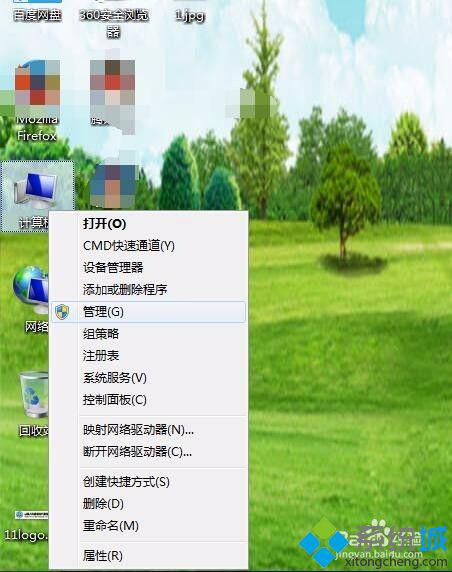
2、打开计算机管理窗口后,在左侧打开“磁盘管理”,右侧就会出现磁盘管理的相关设置,可以看到现在计算机各磁盘的分区情况;
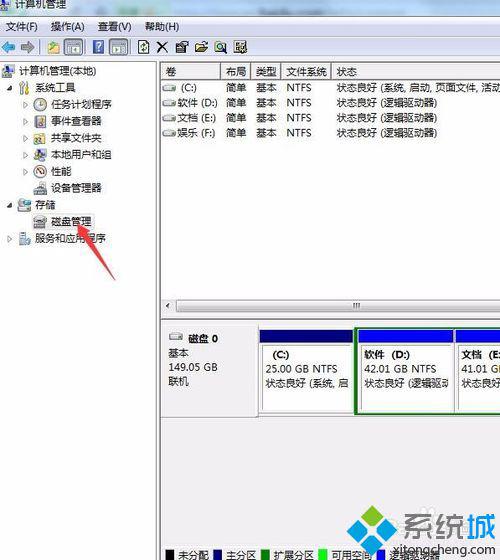
3、打开磁盘管理后,小编这里选中一个容量比较大的磁盘进行分区,给我们做下示范,右键打开E盘打开菜单,选中“压缩卷”;
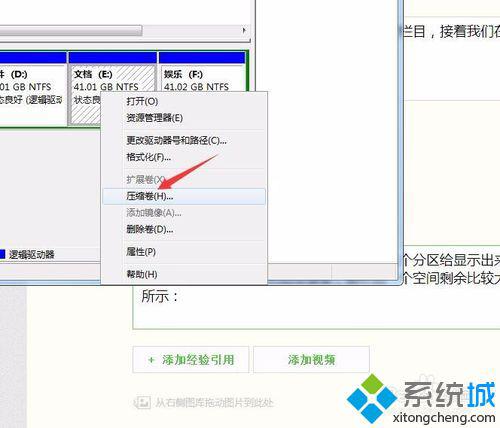
4、接着会跳出“压缩”窗口,上面会显示当前磁盘总容量,可以被分区的容量大小,在“写入压缩空间量”一栏写入想要分割出去的空间大小(不得超过可压缩的容量大小),然后打开压缩;
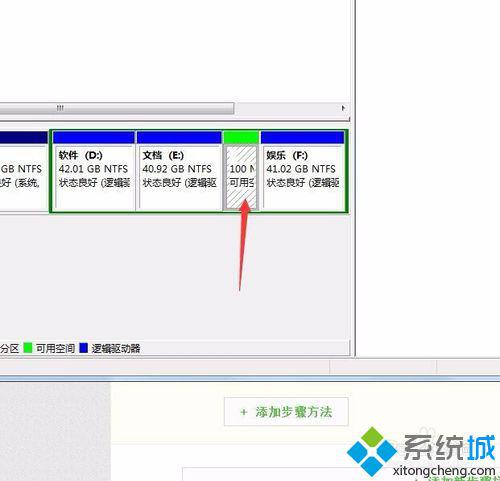
5、分割出一个可用空间后,对其右键打开打开菜单,选中“新建简单卷”,就会出现相应的设置,我们按照默认设置便可,磁盘名可以自己随便取一个。
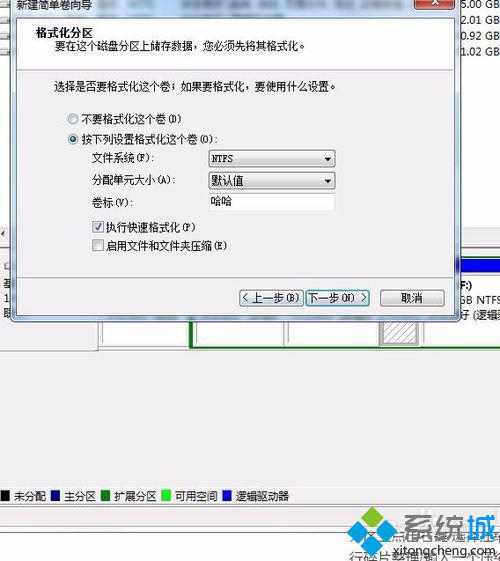
6、完成以上设置后,新的磁盘就诞生了,如果合并回去,将其删除然后扩展卷便可。
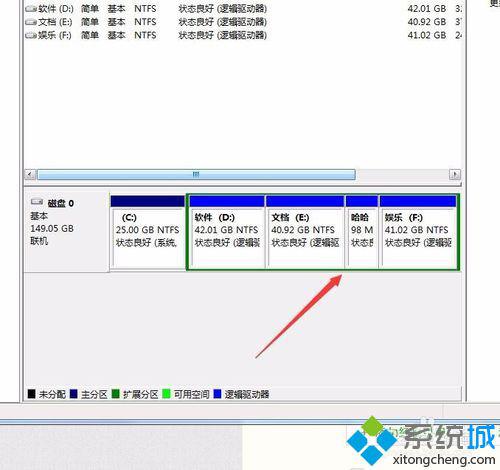
以上就是win7快速分区的办法的全部内容了,分区其实也不难完全不需要帮助第三方软件,我们可以研究研究,希望此教程能给我们带来更多的借助。
栏目专题推荐
系统下载推荐
-
 1
1电脑公司Windows10 64位 可靠装机版 2020.08
发布日期:2020-07-13人气:12
-
 2
2番茄花园Windows7 官网装机版64位 2020.12
发布日期:2020-12-03人气:0
-
 3
3系统之家Windows xp 热门装机版 2020.05
发布日期:2020-05-07人气:586
-
 4
4雨林木风Windows xp 纯净装机版 2021.05
发布日期:2021-04-14人气:2087
-
 5
5雨林木风 Win10 64位 热门装机版 2019.12
发布日期:2019-11-19人气:113
-
 6
6电脑公司Windows10 32位 体验装机版 2020.06
发布日期:2020-05-09人气:16
教程资讯推荐
-
 1
1绿茶设置win10系统开启远程桌面连接教程的步骤
发布日期:2019-10-13人气:1133
-
 2
2win10系统 svn服务器就如何安装的?
发布日期:2019-02-11人气:5159
-
 3
3如何关上win10电脑火狐浏览器javascript介绍
发布日期:2013-04-13人气:719
-
 4
4win10系统认证过期如何办|win10系统认证过期的处理办法
发布日期:2015-03-13人气:6292
-
 5
5在win10电脑上配置开启指纹识别功能的全能步骤
发布日期:2014-12-19人气:3573
-
 6
6win10/win10系统无法设置屏幕保护模式问题的处理方法
发布日期:2019-05-31人气:1736